¿Cómo iniciar automáticamente XAMPP en Windows 10? - Configuración manual
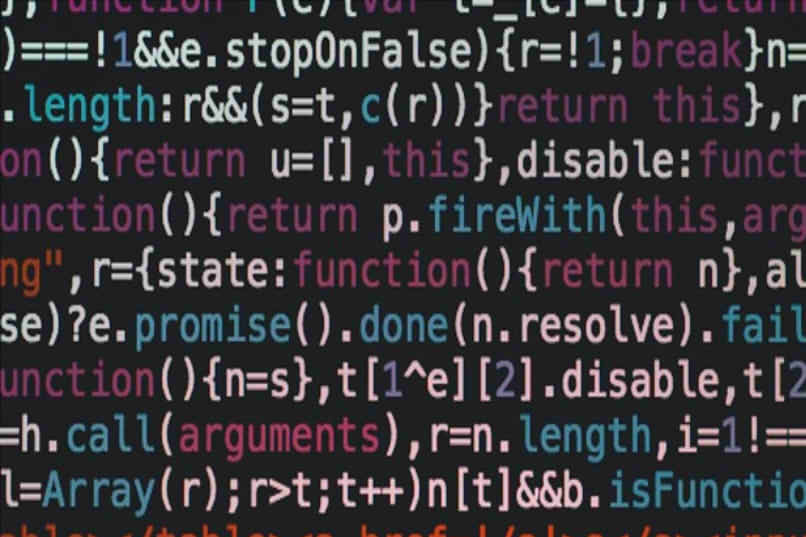
Windows 10 destaca como un entorno en el que podemos aplicar cualquier modificación adaptando con numerosas aplicaciones la resolución de cualquier conflicto que pueda surgir, sea por temas de trabajo, académicos o simplemente por curiosidad.
Sin embargo, muchas de estas opciones suelen ser bastante difíciles de acceder o no suelen ser de uso común por todos los usuarios, como lo es XAMPP. Cuando hablamos de XAMPP nos referimos a una herramienta de programación que ayuda a potenciar el desarrollo web soportado en el lenguaje PHP.
XAMPP tiene la ventaja de que no se necesita conexión a internet para su uso, además de sus múltiples funcionalidades, lo hacen una herramienta bastante accesible y fácil de utilizar, siendo su único problema que la seguridad de los datos no queda igual de reforzada.
¿Cuáles son los módulos que se pueden usar a partir de XAMPP?
Cuando hablamos de XAMPP también nos podemos referir a él como un acrónimo de las siglas que pertenecen a Linux, Apache, MySQL/MariaDB, PHP, Perl. Estos podrían constituir los principales modelos, pero para el interés general de la mayor parte de personas se realiza la descripción de los siguientes:
Apache
Cuando queremos hacer uso de un servidor web de libre distribución, la mejor opción a la que podemos recurrir es Apache, el cual comienza como una iniciativa en 1996 que buscaba el objetivo antes planteado y que actualmente viene siendo el soporte del 50% de servidores red del mundo, soportado por una increíble comunidad que lo mejora cada vez más.
PHP
PHP es un lenguaje de código abierto, el cual se encuentra en constante actualización para mejorar las características que hacen tan popular a este lenguaje que están orientadas principalmente a facilitar el entorno de desarrollo web y mejorar las interacciones entre los servidores y los usuarios

MySQL
Por su parte, MySQL es un sistema de gestión de bases de datos relacional, que tiene el detalle de ser usado bajo licencia para cualquier uso corporativo o de venta.
¿De qué manera puedes hacer que XAMPP se ejecute como servicio automático del sistema del PC?
Al instalar XAMPP para nuestras actividades de desarrollo web, necesitaremos que la aplicación inicie de forma inmediata en nuestro escritorio apenas este se inicie, para nuestra suerte, el servicio de Windows es capaz permitirnos realizar esta acción mediante las siguientes configuraciones:
Con un acceso directo
Nos dirigiremos a la barra de tareas que se encuentra en la zona inferior de la pantalla, y buscaremos la carpeta appdata %appdata% en la que seguiremos la siguiente ruta de apertura de carpetas:
- AppData\Roaming\Microsoft\Windows\Start Menu\Programs\Startup
En esta última, nos aparecerá él .EXE denominado xampp-control al que solo tendremos que hacer clic derecho y abrir con acceso directo en el escritorio.
Como aplicación
Nos dirigiremos a nuestra aplicación de XAMPP y en la opción de Config buscaremos el apartado de autostart of modules, donde seleccionaremos los módulos que necesitemos para trabajar inicialmente
¿Cómo configurar las opciones de XAMPP con arranque automático desde Windows 10?
Windows 10 como entorno personalizable suele ser el entorno para el que más solemos trabajar actualmente y aunque creamos que el proceso puede ser complicado, podemos usar cualquier de los procesos antes nombrados para ejecutar un inicio automático de los módulos de XAMPP en nuestro ordenador.
Sin embargo, la opción que se tiene por preferencia es la que se hace uso directo de la aplicación para obtener arranque automático y personalizado de los módulos con los que trabajaremos en XAMPP.

¿Qué puedes hacer para desactivar el arranque automático de los módulos de XAMPP?
En el caso contrario de que no deseemos que estos módulos se inicien automáticamente, solo tendremos que dirigirnos al administrador de tareas, desde aquí nos ubicamos en la pestaña de startup y buscaremos XAMPP para luego seleccionar con clic derecho la opción de deshabilitar.
Cualquier otra duda que pueda generarse de esto se puede consultar con el soporte de usuarios de XAMPP para Windows.